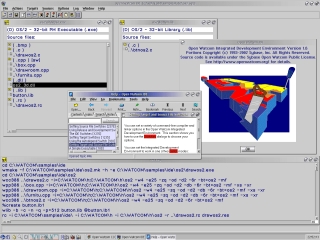ВКонтакте әлеуметтік желісін пайдаланушылар белгілі бір хабарламаны қысқа уақыт ішінде немесе белгілі бір құрылғыда оны жоймай-ақ көрінбейтін етіп жасау туралы жиі сұрақ қояды. Әрине, біз әңгімелер мен хаттарды мұндай жасыруды жүзеге асыру әдістері туралы одан әрі айтып береміз, бірақ олардың қолданылуы өте шектеулі екенін ескеріңіз.
Хабарларды көрінбейтін ету
Бүгінгі күні сіз осы немесе басқа мазмұнды бөлімде әріптермен тек үшінші тарап бағдарламалық жасақтамасын пайдалана отырып жасыра аласыз, өйткені «ВКонтакте» сайты өзі мұндай мүмкіндік бермейді. Сонымен қатар, осы жағдайда да, белгілі бір шарттарды ескере отырып, алдын-ала дайындалған веб-шолғыш пен қосымшаның жұмысы кезінде белгілі бір мазмұнды немесе бүкіл диалогты сәтті жасыруға болады.
Әрбір әдісті қолданудың көптеген жағымсыз қасиеттері бар, бірақ, өкінішке орай, оларды қолданбай қажетті мазмұнды жасыру мүмкін емес.
Нұсқаулықтағы ұсыныстарды сәтті орындау үшін сізге белсенді хат алмасу қажет.

ВК хабарламасын қалай жазуға болады
Негізгі нұсқауларға келер болсақ, абсолютті құралдар тек әріптерді жоятындығын нақтылау керек.
Үшінші тарап қондырмаларын қолданған кезде олардың жұмысында әр түрлі ақаулар пайда болуы мүмкін, бұл жасырынған күйден әріптер мен диалогтардың алынуына әкелуі мүмкін.

ВК хатын қалай жоюға болады
Тек хабарламаларды өңдеумен ғана шектелуге болады, мысалы, бастапқы мазмұнды алдын-ала сақтау.

Сондай-ақ қараңыз: ВК хабарламаларын қалай өңдеу керек
1-әдіс: AdGuard
Шындығында, AdGuard шолғышының қондырмасы - бұл ең көп ұсынылатын әдіс, өйткені бұл әртүрлі сайттардағы тітіркендіргіш жарнамалардың ең жақсы блокаторларының бірі. Сонымен қатар, AdGuard AdBlock-қа қарағанда оңтайландыру жылдамдығын жоғарырақ көрсетеді.
Сондай-ақ қараңыз: AdBlock және AdGuard салыстыру
Бұл қондырма веб-шолғыштан да, амалдық жүйеден де жұмыс істей алады. Алайда Windows нұсқасы лицензиялық алымды талап ететінін ескеріңіз.
AdGuard шолғышын кеңейту бетіне өтіңіз
- Сіз шолғышта көрсеткен сайтты ашыңыз.
- Блоктау үшін айналдырыңыз «Орнату жөніндегі нұсқаулық» өрісін табыңыз «Chrome үшін AdGuard қалай орнатуға болады».
- Толық сипаттамада дүкендегі кеңейтімге апаратын сілтемені тауып, қолданыңыз.
- Түймесін басыңыз Орнатыңыз оң жақ жоғарғы бұрышында.
- Барлық манипуляциялар аяқталғаннан кейін сіз сәтті орнату туралы хабарлама бар парақта боласыз.





Қолданбадағы қақтығыстардың алдын алу үшін AdBuard кеңейтімін AdBlock сияқты бір уақытта қолдануға болмайды.

Енді хат-хабарларды жасыруға кірісуге болады.
- Бөлімде болу Хабарламалар, экранның жоғарғы жоғарғы бұрышындағы кеңейту белгішесін нұқыңыз.
- Ұсынылған элементтер ішінен таңдаңыз «Сайттағы жарнамаларды бұғаттау».
- Кеңейту жүйесінің мәзірі хабарлама кезінде автоматты түрде жабылуы керек Элементті таңдау.
- Жасырын диалогты жақтау.
- Масштабты қолдану «MAX-MIN» орнатылған кадрдағы заттарды түсіру радиусын өзгертуге болады.
- Аяқталған сценарий жолында сандық мәні бар сыныптың болуына назар аударыңыз.
- Егер сіз таңдау кезінде қателік жіберген болсаңыз, батырманы басыңыз «Басқа элементті таңдаңыз» бұрын сипатталған қадамдарды қайталаңыз.
- Барлық ықтимал дайындықты аяқтағаннан кейін түймесін басыңыз «Блок».
- Осыдан кейін тізімнен Хабарламалар Бұл әңгіме жоғалады.







Сіз батырманың көмегімен әрекеттің дұрыстығын тексере аласыз «Алдын-ала қарау», бұл сценарийдің орындалуын өзгертусіз бастайды.


Бұл кеңейтім AdBlock-қа өте ұқсас болғандықтан, мұнда бөлек таңдалған әріптерді жасыруға болады.
- Қажетті әріптерден тұратын диалогтық терезеге өтіңіз.
- Жасыратын блокты табыңыз.
- Тінтуірдің оң жақ батырмасымен мәзірді ашыңыз.
- Үстіне апарыңыз «AdGuard Antibanner» және ашылмалы тізімнен бөлімді таңдаңыз «Сайттағы жарнамаларды бұғаттау ...».
- Кез-келген жолмен сіз кодтан шығарылған элементтерді таңдау режимін бастайсыз.
- Бұрын таңдалған мазмұнмен түсірілім аймағында болыңыз.
- Өз қалауыңызбен жасаңыз және түймесін басыңыз «Блок».
- Енді хат көзге көрінбейтін жерден жасырылады.




Немесе осы нұсқаулықтың басында сипатталған қадамдарды қайталауға болады.



Алдын ала қарауды қолдануды ұмытпаңыз.

Біздің мысалдағыдай, жасырын хабарламаларды көрсетудің кейбір жағымсыз ерекшеліктері болуы мүмкін екенін ескеріңіз. Мысалы, мазмұн жоғалғаннан кейін де оның формасы бетте қалуы мүмкін.
Әрине, барлық хаттарды көпшілікке қайтаруға болады.
- Құралдар тақтасындағы AdGuard кеңейту белгішесін нұқыңыз.
- Элементті таңдаңыз AdGuard қорғауды тоқтата тұрыңыз.
- «Қондырма» батырмасын ажырату толығымен мүмкін «Осы сайтта сүзу».
- ВКонтакте әлеуметтік желісін қайта жүктеңіз.




Жоғарыда айтылғандардан басқа, сүзгіні алу әдісі рұқсат етілген.
- Кеңейту мәзірінің бөліміне өтіңіз AdGuard теңшеу.
- Қойындыға ауысу Реттелетін сүзгі.
- Сценарийлерді ішінара жою үшін кодтың оң жағындағы қоқыс жәшігінің белгішесін пайдаланыңыз.
- Бір рет жасалған барлық ережелерден құтылу үшін сілтемені нұқыңыз «Таза».
- Бұл әрекеттер қалқымалы терезе арқылы міндетті растауды қажет етеді.
- Егер сіздің манипуляцияларыңыз нұсқауларға толық сәйкес келсе, пайдаланушы сүзгісі тазаланады.
- ВКонтакте веб-сайтына оралғанда, барлық жасырын диалогтар мен әріптер AdGuard-ды қолданбас бұрын пайда болады.







Бұл жарнамалық блокаторларды қолдану арқылы ақпаратты корреспонденциядан жасыру тақырыбымен аяқталады.
2-әдіс: стильді
Ең алдымен, ұсыныстарды зерделеуге кіріспес бұрын, сіз Stylish браузерлеріне арналған кеңейтім әртүрлі сайттарға тақырып қою құралы екенін білуіңіз керек. Алайда, осыған қарамастан, қондырма CSS белгілеу жұмысына тікелей кедергі келтіреді, сондықтан кейбір VK элементтерін блоктау әдістері пайда болады.
Қараңыз: қара фонды VC қалай жасауға болады
Қолдану аясы іс жүзінде шектеусіз.
Ресми Стильдік веб-сайтқа өтіңіз
- Қалаған веб-шолғышқа қарамастан, көрсетілген сайтты ашыңыз.
- Негізгі бетте батырманы тауып пайдаланыңыз «Chrome үшін орнату».
- Шолғыштың контекстік терезесінде орнатуды растаңыз.
- Орнату сәтті аяқталғаннан кейін сізге хабарлама жіберіледі.




Орнатуды аяқтағаннан кейін VK диалогтарын жасыруға кірісуге болады.
- Стильді мәзір ашылған кезде үш тік нүктесі бар белгішені нұқыңыз және таңдаңыз Стиль жасау.
- Өрісті алдын-ала толтырыңыз «Атын енгізіңіз» сізге ыңғайлы кез келген жолмен.
- ВКонтакте веб-сайтына оралыңыз және жасырын болу үшін сөйлесуді тінтуірдің оң жақ түймешігімен нұқыңыз.
- Ұсынылған элементтер қатарынан таңдаңыз Кодты қарау.
- Шолғыш консолінде қойынды «Элементтер» атрибуты бар тізім элементін табыңыз «деректер тізімінің идентификаторы».
- Осы төлсипатқа тағайындалған сандық мәнді көшіріңіз.
- Бұрын іске қосылған Стильді тақырып редакторын және өрісті ашыңыз «1-код» осындай мәтін жаз.
- Қос тырнақша арасында бұрын көшірген идентификаторды қойыңыз.
- Әрі қарай, жақшаларды скриншотта көрсетілгендей етіп орнатыңыз.
- Жолдар арасындағы бос орынға келесі ережені қосыңыз.
- Соңғы манипуляция ретінде батырманы қолданыңыз Сақтау беттің сол жағында.
- Енді әлеуметтік желіге оралсаңыз, таңдалған хат-хабарлар жоғалады.






li [data-list-id = «»]

li [data-list-id = «2000000002»]

Біздің сандар - бұл тек мысал!

дисплей: жоқ;

Үстеме баға белгілеу стандарттарына сәйкес болуы керек!


Айта кету керек, әңгіме емес, VK пайдаланушысымен сұхбат бұғатталған жағдайда, сұхбат берушінің бет парағы идентификатор ретінде пайдаланылады.

Сіз көптеген стильдер жасай алмайсыз, бірақ барлық ережелерді бір файлға енгізіңіз.
Сөйлесудегі кез-келген жалғыз әріппен бірдей іс-қимыл жасай аласыз.
- Сөйлесуді ашып, жасырылатын мазмұнды таңдаңыз.
- Таңдалған өрісті тінтуірдің оң жақ түймешігімен нұқыңыз және таңдаңыз Кодты қарау.
- Консольде бір рет ең жақын элементке жылжыңыз «ли».
- Консольдегі компоненттің үстіне тінтуірдің жүгіргісін жылжытып, сонымен қатар сайт бетіндегі бөлектеу мәнін зерттеу арқылы табудың дұрыстығын тексеруге болады.
- Бұл блоктың ішінде сіз төлсипат мәнін көшіруіңіз керек «деректер-msgid».
- Кодтарды өңдеу терезесіне ауысып, мыналарды негізгі редакторға жазыңыз.
- Жақша арасында әлеуметтік желі сайтында бұрын алынған мәнді салыңыз.
- Бұрынғыдай, бұдырлы жақшаларды орнатыңыз, олардың арасында бос орын қалдырыңыз.
- Бос орынға арнайы мәтін қосыңыз.
- Тиісті батырманы немесе пернелер тіркесімін қолданып нәтижені сақтаңыз Ctrl + S.
- ВКонтакте-ге оралып, диалогты тексеріп, сіз хабарлама сәтті жоғалып кеткенін көресіз.


li [data-msgid = «»]



дисплей: жоқ;


Редакторды қосымша манипуляцияларсыз жабуға болады.

Бір уақыттағы блоктың бөлігі болып табылатын хатты басқалармен жасыру кезінде түзету сәтсіз болады.

Бұл жерде сіз Stylish қосымшасын толтыра аласыз. Алайда, қосымша ретінде, жасыру режимін қалай өшіруге болатындығын әлі де нақтылау қажет.
- Браузердің жоғарғы бұрышындағы кеңейту белгішесін нұқыңыз және қойындыға ауысыңыз Орнатылған стильдер.
- Ұсынылған стильдердің ішінен өзіңіз жасаған стильді табыңыз.
- Түймесін пайдаланыңыз Сөндіріңізхабарларды жасыруды өшіру үшін.
- Тағы бір мазмұннан құтылу үшін түймесін басыңыз «Іске қосу».
- Осы жерден мәнерді өңдеуге немесе толығымен жоюға болатындығын ескеріңіз.


Кеңейтімді бірінші рет қолданған жағдайда, ол жалғыз болады.



Ұсыныстарды сақтай отырып, хаттарды жасыру кезінде қиындықтарға тап болмайды.
3-әдіс: Kate Mobile
ВКонтакте әлеуметтік желісінің көптеген қолданушылары бүгінде осы ресурсқа кіру үшін мобильді құрылғыларды белсенді қолданады. Нәтижесінде хабарламалар мен хат-хабарларды портативті гаджеттерге жасыру тақырыбы дербес компьютерге қарағанда өзекті бола түседі.
Шын мәнінде, осы мақалада келтірілген мәселенің жалғыз және оңтайлы шешімі - Android-Kate Mobile үшін арнайы қондырманы қолдану. Бұл бағдарлама ресми нұсқада жоқ көптеген мүмкіндіктерді, соның ішінде диалогтарды жасыру үшін жасалды.
Kate Mobile сізге тек хат-хабарларды жасыруға мүмкіндік береді!
Егер сіз үшін үшінші тарап бағдарламалық жасақтамасын қолдану мүмкіндігі қолайлы болса, онда алдымен қосымшаны жүктеп, орнату керек.
Сондай-ақ оқыңыз: Кейт Мобилді компьютерге қалай орнатуға болады
- Google Play дүкенін ашып, қондырма атауына сәйкес іздеу жолағын толтырыңыз.
- Дүкендегі қолданбалар бетінде түймесін басыңыз Орнатыңыз.
- Қосымша рұқсаттарға келісетіндігіңізді тексеріңіз.
- Жүктеуді аяқтағанша күтіңіз.
- Түймесін пайдаланыңыз «Ашық»қосымшаның іске қосылуын бастау.
- Авторизацияның стандартты рәсімдерін орындаңыз.






Дайындық шараларын аяқтағаннан кейін біз жасыруға кірісеміз.
- Негізгі мәзірді пайдаланып қойындыға ауысыңыз Хабарламалар.
- Жалпы тізімде жасырғыңыз келетін элементті таңдаңыз.
- Таңдалған корреспонденциямен аймақты нұқыңыз және экранда қосымша мәзір пайда болғанша оны жібермеңіз.
- Ұсынылған мәзірден таңдаңыз «Диалогты жасыру».
- Экранда пайда болған жолаққа тек сізге белгілі төрт санды енгізіңіз.
- Қолданбаның стандартты кеңестерін мұқият оқып шығыңыз.
- Бұл жағдайда хат-хабарларды жасыру процесі сәтті аяқталды деп санауға болады, өйткені әңгіме тиісті бөлімнен жоғалып кеткен болуы керек.







Kate Mobile, жоғарыда көрсетілген хабарламадан байқағаныңыздай, жасырын материалды ашуға мүмкіндік береді.
- Жасырын мазмұнға қол жеткізу үшін жоғарғы тапсырмалар тақтасындағы іздеу белгішесін нұқыңыз.
- Терезеде Іздеу түрі таңдаңыз Хабарламалар.
- Бұрын пайдаланылған PIN-кодқа сәйкес іздеу жолын толтырыңыз.
- Егер сіз барлығын дұрыс жасасаңыз, іздеу беті автоматты түрде жабылады және жасырын мазмұн қайтадан пайда болады.
- Қосымша сөйлесу мәзірін ашып, таңдаңыз Диалогты көрнекі етіп жасаңызосылайша ол жалпы тізімде қайта пайда болады.
- Әйтпесе, мазмұн қайтадан жойылып кетуі үшін қолданбаны қайта іске қосу қажет болады.

Мұны бұрын ашылған бөлімде жасау керек.



Бұл барлық жасырын хат-хабарларға қатысты.

Егер сізде асқынулар немесе сұрақтар туындаса, түсініктемелерде бізге хабарласыңыз. Осыған байланысты бұл нұсқаулық, сонымен қатар мақала да аяқталады.